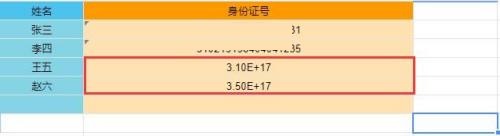腾讯在线文档中,想要冻结首行首列,或者多行多列,这样重要的信息一只会显示在第一行或者第一列,不会被覆盖,该怎么操作呢?下面我们就来看看详细的教程。

一、冻结单行列
电脑中,打开一个浏览器,进入腾讯文档首页,点击“新建”。

选择“在线表格”。

点击常用下的大“+”号,新建一个常用表格。也可以打开已有文档

点击文档上方右侧的“更多”。

点击“冻结”图标。

选择“冻结首行”或“冻结首列”,即可对应的冻结首行或首列。

二、冻结多行多列的
比如冻结两行两列,则鼠标先点击定位在第三行和第三列的单元格,即C3单元格。

然后点击文档上方右侧的“更多”——“冻结”图标,这时候会有选项“冻结至第2行B列”,点击即可。

总结
1、打开腾讯在线表格——点击文档上方右侧的“更多”——“冻结”图标,选择“冻结首行”或“冻结首列”,即可对应的冻结首行或首列
2、如果要冻结多行多列的,鼠标先点击定位在需要冻结的行列下一行和下一列所在单元格,然后点击文档上方右侧的“更多”——“冻结”图标,选择“冻结至第N行N列”(这个选项会根据定位的单元格而变化),点击即可
注意事项冻:
结N行N列,选择的时候文档会根据定位的单元格自动变更显示
以上就是腾讯文档冻结指定行列的技巧,希望大家喜欢,请继续关注阿兔在线工具。